小编详解笔记本电脑蓝屏怎么办
- 分类:教程 回答于: 2018年12月27日 12:27:01
小伙伴们,你知道该如何解决笔记本电脑蓝屏这个问题吗?不知道?那么就该学习咯,这里小编就给大家演示一下解笔记本电脑蓝屏的操作步骤,不懂的同学不妨来看看啊~
在当今这个科技飞速发展的时代,笔记本电脑的强大功能,给我们的生活带来了巨大的便利,但与此同时也伴有着一些故障问题,就好比这个蓝屏问题,遇到这个问题时该如何解决呢?不用担心,接下来,小编就给大家详细介绍解决笔记本电脑蓝屏的操作方法。
1、开机按F8不动到高级选项出现在松手,选“最近一次的正确配置”回车修复。
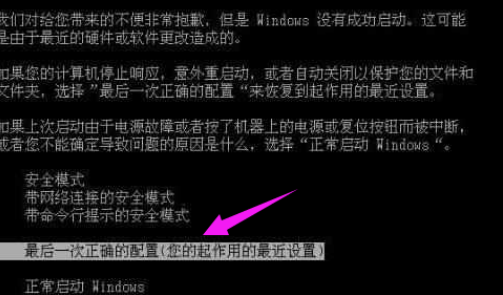
笔记本电脑蓝屏电脑图解1
2、如果故障依旧,请你用系统自带的系统还原,还原到你没有出现这次故障的时候修复(如果正常模式恢复失败,请开机按F8进入到安全模式中使用系统还原)。

笔记本电脑图解2
3、如果故障依旧,使用系统盘修复,打开命令提示符输入SFC /SCANNOW 回车(SFC和/之间有一个空格),插入原装系统盘修复系统,系统会自动对比修复的。

笔记本电脑蓝屏电脑图解3
4、如果故障依旧,在BIOS中设置光驱为第一启动设备插入系统安装盘按R键选择“修复安装”即可。

笔记本电脑蓝屏电脑图解4
5、如果故障依旧,建议重装操作系统。

蓝屏死机电脑图解5
另外:
首先检查开机时,电脑是否已经开始启动操作系统。如果在启动操作系统时死机、蓝屏或自动重启,则说明硬盘的分区表及主引导记录正常,排除硬盘分区表损坏、硬盘主引导记录损坏、硬盘分区结束标志丢失等故障原因。接着用下面的方法进行诊断。
第1步:首先用安全模式启动电脑,看是否能启动,如果不能启动,则可能是感染病毒、系统文件丢失、操作系统损坏、硬盘有坏道、硬件设备有冲突或硬件有问题,转至第4步;如果能启动安全模式,则可能是硬件驱动与系统不兼容、操作系统有问题或感染病毒等引起的。
第2步:接着运行杀毒软件,如果有病毒,则可能是病毒引起的,杀毒后重新启动电脑,如果还不正常,则需重新安装操作系统。

蓝屏死机电脑图解6
第3步:如果没有检测到病毒,可以使用操作系统自带的“系统还原”功能,将系统还原,还原后如果系统正常,故障则是由系统损坏而引起的。如果故障依旧,则可能是设备驱动程序与系统不兼容引起的;接着将声卡、显卡、网卡等设备的驱动程序删除,然后再逐一安装驱动程序,每安装一个设备就重启一次电脑,来检查是哪个设备的驱动程序引起的故障,查出来后,下载故障设备的新版驱动程序,然后安装即可。
第4步:如果不能从安全模式启动,接着用安装光盘重新安装操作系统。如果可以正常安装操作系统,转7步;如果安装操作系统时出现故障,如死机、蓝屏、重启等导致无法安装系统,则应该是硬件有问题或硬件接触不良引起的。
第5步:接着清洁电脑中的灰尘,清洁内存、显卡等设备金手指,重新安装内存等设备,然后再重新安装操作系统,如果能够正常安装系统,则是接触不良引起的故障。

笔记本电脑图解7
第6步:如果还是无法安装系统,则可能是硬件问题引起的故障。接着用替换法检查硬件故障,找到后更换硬件即可。
第7步:如果可以正常安装操作系统,且安装后故障消失,则是系统文件损坏引起的故障。
第8步:如果安装操作系统后,故障依旧,则可能是硬盘有坏道引起的或设备驱动程序与系统不兼容等引起的。用安全模式启动电脑,如果不能启动,则是硬盘有坏道引起的故障。接着用NDD磁盘工具修复坏道即可。
第9步:如果能启动安全模式,则是设备驱动程序与系统不兼容引起的。接着将声卡、显卡、网卡等设备删除,然后再逐一安装驱动程序,安装一个启动一次,来检查是哪个设备的驱动程序引起的故障。查出来后,下载故障设备的新版驱动程序,然后安装即可。
以上就是解决笔记本电脑蓝屏的操作方法了。
 有用
26
有用
26


 小白系统
小白系统


 1000
1000 1000
1000 1000
1000 1000
1000 1000
1000 1000
1000 1000
1000 1000
1000 1000
1000 1000
1000猜您喜欢
- Win7系统怎样关闭防火墙?2015/07/07
- 小白官网解决电脑忘记开机密码怎么办..2021/11/10
- 免费的数据恢复有哪些2023/04/11
- 2022卡塔尔世界杯在哪里看回放 卡塔尔..2022/12/01
- win7旗舰版系统32位与64位区别..2016/11/24
- 电脑系统下载安装图文详解..2020/01/28
相关推荐
- 安装win732位双系统64位图文教程..2017/01/02
- 360数据恢复工具下载使用教程..2022/05/15
- 最好用的一键重装系统软件使用方法..2016/11/01
- 只需两步帮你搞定笔记本电脑按键错乱..2016/07/17
- 东芝笔记本重装系统图文教程..2016/09/25
- 电脑怎么用u盘重装系统教程..2016/11/09

















